إنشاء حساب قوقل
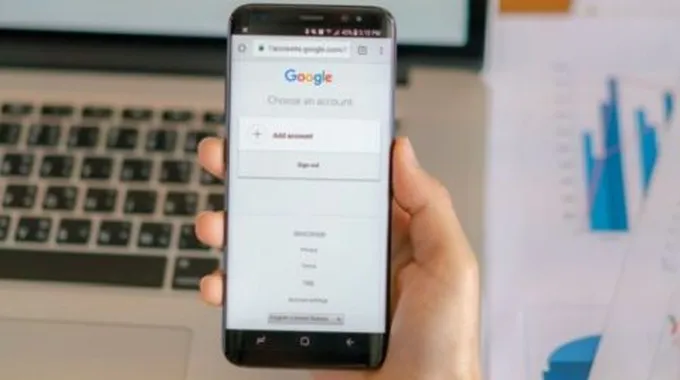
2023-08-06 01:31:13 (اخر تعديل 2024-09-09 11:28:33 )
بواسطة طب 21 الشاملة
خطوات إنشاء حساب قوقل
يُمكن إنشاء حساب قوقل (Google) من خلال اتباع الخطوات الآتية:[1]
- الدخول إلى متصفح الويب ثم الانتقال إلى صفحة التسجيل من خلال الرابط: اضغط هنا.
- إدخال الاسم الأول (First name) واسم العائلة (Last name) في الخانات المخصصة.
- إنشاء اسم مستخدم (User name) ليمثل عنوان البريد الإلكتروني على شكل: ([email protected]).
- إدخال كلمة مرور (Password) وتأكيدها.
- إدخال تاريخ الميلاد (Birth date) في حال الرغبة في ذلك، والجنس (Gender).
- إدخال رقم الهاتف المحمول (Mobile phone number)، وعنوان بريد إلكتروني (E-mail address)، وهذه الخطوة مهمة في عملية استرجاع الحساب لاحقاً.
- اختيار الدولة (Country) من القائمة، والضغط على زر الخطوة التالية (Next step).
- قراءة والموافقة على شروط الخدمة (Terms of services) والضغط على التالي (Next)؛ لإنهاء عملية إنشاء الحساب، ويتم إرسال المستخدم إلى خيارات الحساب المتعلقة بالأمان، والمعلومات الشخصية، والخصوصية، وتفضيلات الحساب.
اختيار اسم المستخدم لحساب جوجل
لا يمكن استخدام اسم المستخدم عند إنشاء حساب الجيميل في حال كان هذا الاسم مستخدماً من قبل، أو مشابهاً تماماً لاسم آخر موجود حالياً ومازال مستخدماً، أو مشابهاً لاسم تم استخدامه من قبل نفس الشخص سابقاً، ثم تم حذفه،[2] وفي حال كان اسم المستخدم غير متاح فسيتم إظهار العديد من الخيارات التي تتشابه معه، كما يمكن استخدام اسم آخر مختلف.[3]
تغيير كلمة مرور الحساب
جهاز الحاسوب
يمكن تغيير كلمة مرور حساب جوجل من خلال اتباع الخطوات الآتية:[4]
- فتح حساب جوجل وتسجيل الدخول من خلال الرابط: اضغط هنا.
- الانتقال إلى خيار تسجيل الدخول والأمان (Sign-in & security)، واختيار تسجيل الدخول إلى جوجل (Signing in to Google).
- اختيار خيار كلمة المرور (Password)، وقد يحتاج الشخص إلى تسجيل الدخول مرة أخرى.
- إدخال كلمة المرور الجديدة، ثم اختيار تغيير كلمة المرور (Change Password).
الأندرويد والآيفون
يمكن تغيير كلمة مرور حساب جوجل على أجهزة الأندرويد من خلال اتباع الخطوات الآتية:[5]
- فتح الإعدادات (Settings app)، ثم جوجل (Google)، ثم حساب جوجل (Google Account).
- النقر على خيار أمان (Security) في أعلى الصفحة.
- النقر على كلمة المرور (Password) تحت تسجيل الدخول إلى جوجل، وقد تظهر الحاجة إلى تسجيل الدخول.
- إدخال كلمة مرور جديدة، ثم النقر على تغيير كلمة المرور (Change Password).
المراجع
- ↑ Daniel Nations (25-3-2018), "Create a Google Account for Gmail, Drive, and YouTube"، www.lifewire.com, Retrieved 11-3-2019. Edited.
- ↑ "Create a Gmail account", www.support.google.com, Retrieved 3-4-2019. Edited.
- ↑ "How to Make a Google Account", www.wikihow.com, Retrieved 3-4-2019. Edited.
- ↑ "Change or reset your password", www.support.google.com, Retrieved 3-4-2019. Edited.
- ↑ "Change or reset your password", www.support.google.com, Retrieved 3-4-2019. Edited.














